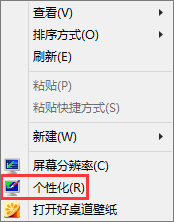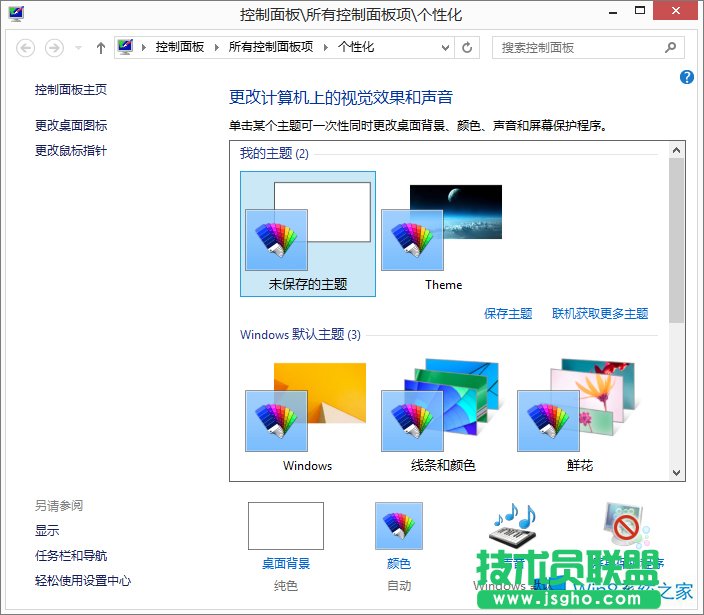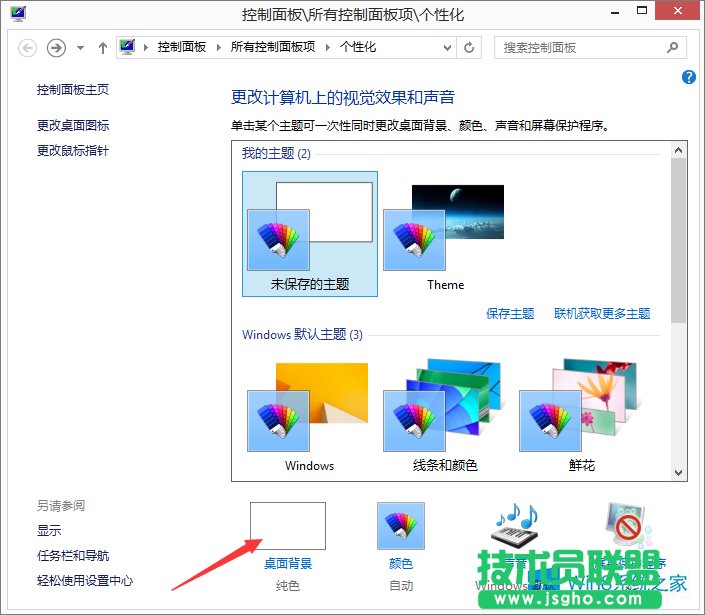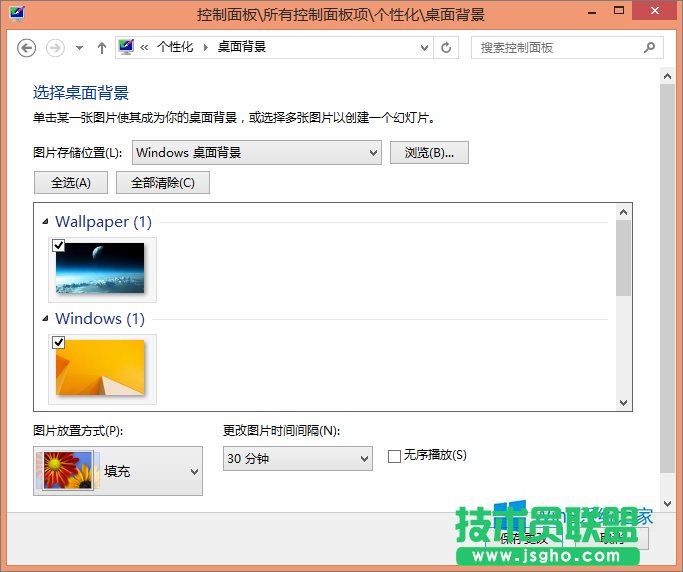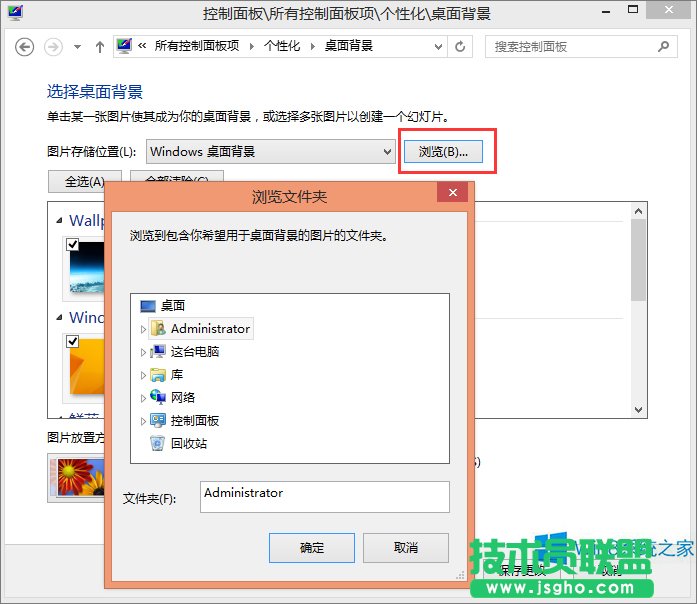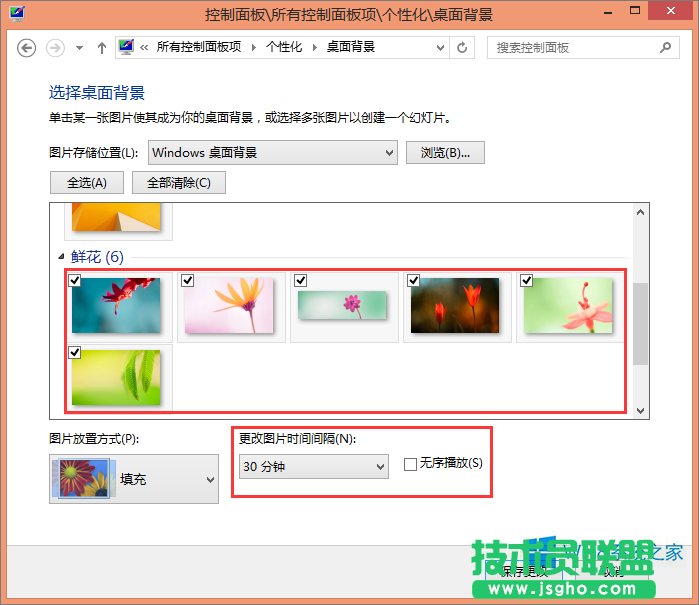Windows8.1怎么更改电脑桌面壁纸?Windows8.1桌面背景的设置方法
发布时间:2022-05-21 文章来源:深度系统下载 浏览:
|
Windows 8是美国微软开发的新一代操作系统,Windows 8共有4个发行版本,分别面向不同用户和设备。于2012年10月26日发布。微软在Windows 8操作系统上对界面做了相当大的调整。取消了经典主题以及Windows 7和Vista的Aero效果,加入了ModernUI,和Windows传统界面并存。同时Windows徽标大幅简化,以反映新的Modern UI风格。前身旗形标志转化成梯形。 Win8.1如何更换电脑桌面壁纸?桌面壁纸仿佛就是电脑的衣服,成天看着一样的壁纸,难免视觉疲劳,所以很多用户就会隔一段时间更换一下电脑壁纸。由于很多用户对于Win8.1系统不熟悉,不知道Win8.1系统该如何更换桌面壁纸,其实方法大同小异,下面给大家讲解Win8.1桌面背景的设置方法。 操作方法如下: 1、在桌面上点击鼠标右键,选择“个性化”;
2、可以选择更换的主题;
3、点击“桌面背景”,更换壁纸;
4、选择更换的背景图片;
5、可以选择自己的图片文件作为背景图片,点击“浏览”,选择对应图片文件;
6、图片的放置方式,可以自行选择;
7、选择多个桌面背景时,可以选择更改图片时间间隔,可以选择无序播放;
8、修改后点击“保存修改” 。 上述便是Win8.1桌面背景的设置方法,不会更换Win8.1电脑桌面壁纸的伙伴可以按照教程来操作,希望该教程能帮助到大家。 Windows 8是对云计算、智能移动设备、自然人机交互等新技术新概念的全面融合,也是“三屏一云”战略的一个重要环节。Windows 8提供了一个跨越电脑、笔记本电脑、平板电脑和智能手机的统一平台。 |
相关文章
本类教程排行
系统热门教程
本热门系统总排行